Jeśli chcesz przekonwertować zwykły telewizor na telewizor Smart TV, Google Chromecast oferuje szybki i łatwy sposób bezprzewodowego przesyłania multimediów do telewizora. Możesz przesyłaj treści przez Wi-Fi do telewizora z telefonu lub swój laptop. Istnieje wiele innych fajne rzeczy, które możesz zrobić z Chromecastem.
Mimo to możesz napotkać kilka problemów podczas próby przesyłania strumieniowego za pomocą klucza sprzętowego Chromecasta, na przykład błąd „Źródło nieobsługiwane”.
Oto, dlaczego występuje ten błąd i jak można go naprawić.

Przyczyny „Źródła nieobsługiwanego” Chromecasta Google Błąd
Istnieje kilka powodów, dla których możesz zobaczyć błąd „nieobsługiwane źródło” Chromecasta, w tym:
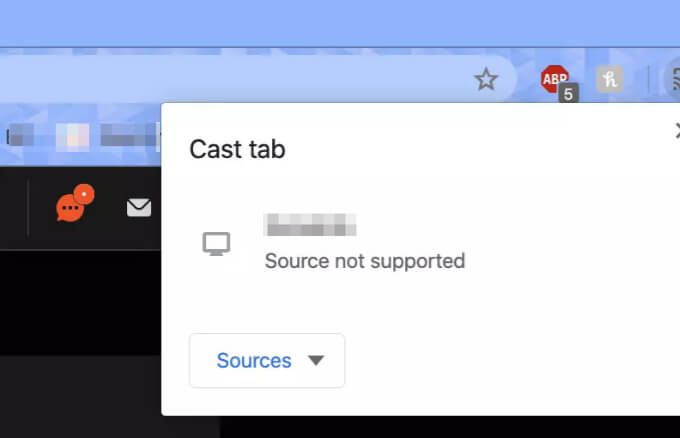
Przyjrzyjmy się kilku wskazówkom dotyczącym rozwiązywania problemów i poprawkom, których możesz użyć, aby rozwiązać ten błąd i ponownie rozpocząć przesyłanie treści na telewizor przez Chromecasta.
Szybkie poprawki

Wyłącz ochronę w czasie rzeczywistym
Jeśli wypróbowałeś szybkie poprawki, ale żadna z nich nie zadziałała, spróbuj tymczasowo wyłączyć funkcję ochrony w czasie rzeczywistym w programie Windows Defender i sprawdź, czy możesz ponownie przesyłać. Funkcja ochrony w czasie rzeczywistym skanuje pobierane pliki i programy uruchamiane na urządzeniu, więc upewnij się, że włączyłeś ją ponownie na chroń swoje urządzenie przed wirusami lub złośliwym oprogramowaniem.
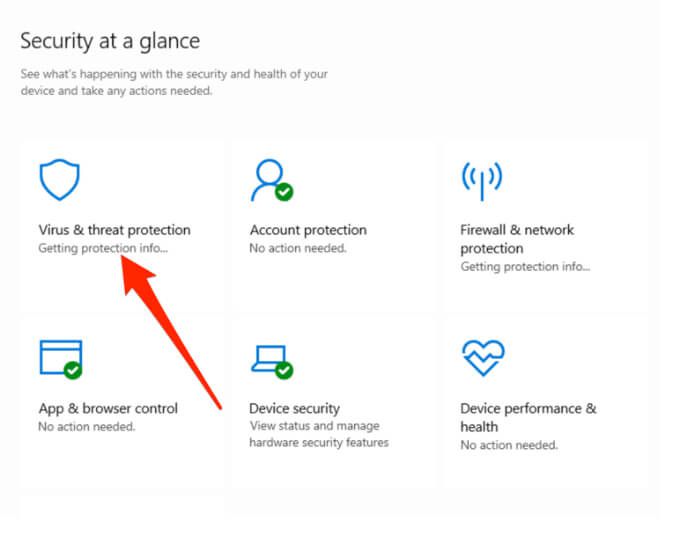
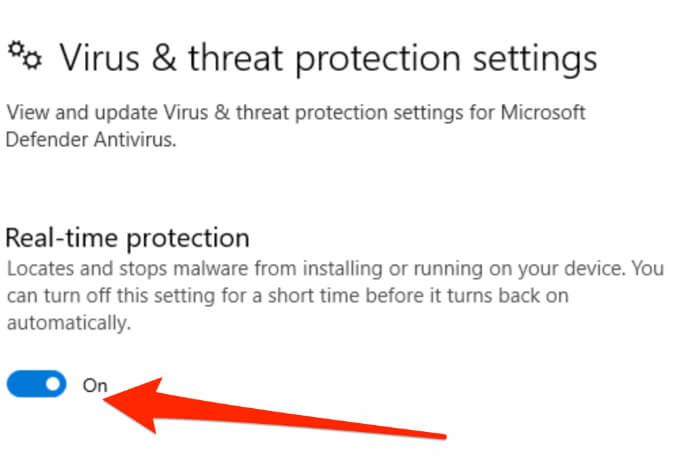
Spróbuj ponownie przesłać zawartość przez Chromecasta, aby sprawdzić, czy przyczyną problemu jest funkcja ochrony w czasie rzeczywistym. Jeśli nie, włącz ponownie ochronę w czasie rzeczywistym i wypróbuj następne rozwiązanie.
Włącz rozszerzenie komponentu Load Media Router
Używane jest rozszerzenie komponentu Media Router aby przesyłać zawartość przeglądarki na telewizor lub urządzenie Chromecast obsługujące Chromecasta. Rozszerzenie powinno być domyślnie wyłączone, ale możesz je włączyć i sprawdzić, czy naprawia błąd Chromecasta „Źródło nieobsługiwane”.

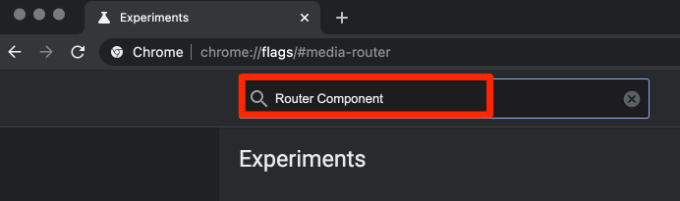
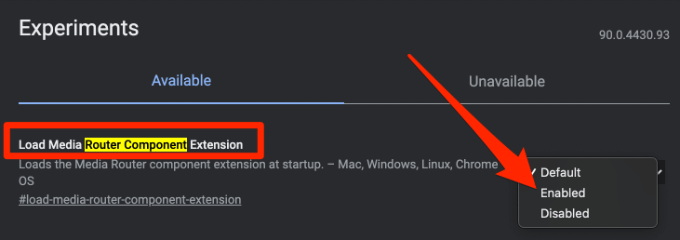
Zresetuj Chromecasta
Jeśli wszystko inne zawiedzie i nadal pojawia się błąd Chromecasta „Źródło nieobsługiwane”, spróbuj resetowanie Chromecasta z powrotem do pierwotnego stanu, gdy go kupiłeś. Możesz zresetować urządzenie Chromecast w aplikacji Google Home na urządzeniu mobilnym, ale pamiętaj, że utracisz wszystkie ustawienia i dane zapisane na urządzeniu.
Rozwiąż problemy z Chromecastemstrong>
Przesyłanie strumieniowe do telewizora z innego urządzenia przez Chromecasta to świetny sposób na oglądanie filmu na większym ekranie lub słuchaj muzyki na YouTube bez irytujących reklam.
Zostaw nam komentarz i daj nam znać, które z tych rozwiązań pomogło Ci rozwiązać błąd „Źródło nieobsługiwane” na urządzeniu Chromecast.